18.18. より複雑なモデル¶
注釈
このレッスンでは、グラフィカル・モデラーにおいてより複雑なモデルで作業します。
前の章で作成した最初のモデルは、1つの入力と3つのアルゴリズムだけを持つ、非常にシンプルなものでした。異なる入力の種類と、より多くのステップを含めて、より複雑なモデルを作成できます。この章のためにDEMとしきい値に基づいて、流域のベクターレイヤーを作成したモデルで作業します。すなわち異なる閾値に対応する複数のベクターレイヤーを、各ステップ1つ1つを毎回繰り返すことなく計算するために非常に役に立つでしょう。
このレッスンには、モデルを作成する方法は含まれていません。既に必要な手順はおわかりでしょうし(前のレッスンで見ています)、モデラーに関する基本的な考え方はすでに見てきましたので、それは御自分で試してみてください。モデルを作成しようと数分を過ごして、間違えることは心配しないでください。注意:最初に入力を追加し、それからワークフローを作成するためにそれらを使用するアルゴリズムを追加します。
完全なモデルをご自分で作成できなくていくらかの余分な助けを必要とする場合、このレッスンに対応するデータフォルダにその「ほとんど」完成版が含まれています。モデラーを開き、データフォルダにあるモデルファイルを開きます。このようなものが表示されるはずです。
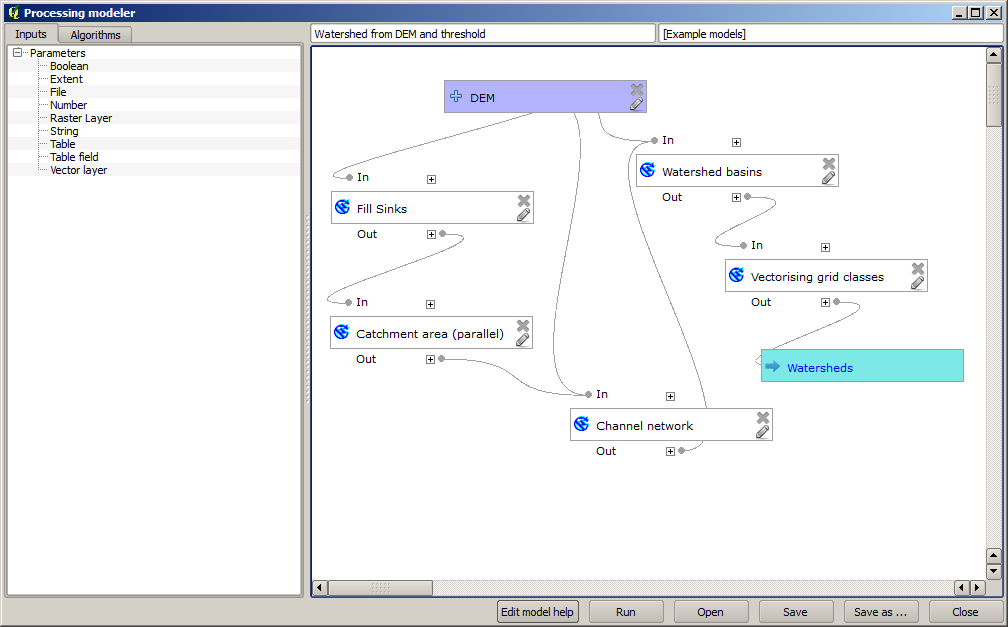
このモデルには計算を完了するために必要なすべてのステップが含まれていますが、一つだけ入力があります:DEM。すなわち、水路定義のしきい値は固定値を使用し、これはモデルが本来あり得るより有用でなくなることを意味します。私たちはモデルを編集できますので、それは問題ではありません。そしてそれがまさにこれからするであろうことです。
まずは、数値の入力を追加してみましょう。すなわち、このような値がモデルに含まれたアルゴリズムのいずれかで必要とされるときに使用でき、数値の入力をユーザーに要求します。 番号 入力ツリー内のエントリをクリックすると、対応するダイアログが表示されます。次のような値でそれを埋めます。
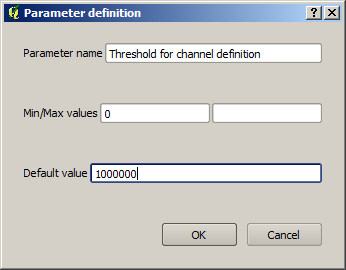
今、モデルは次のようになります。
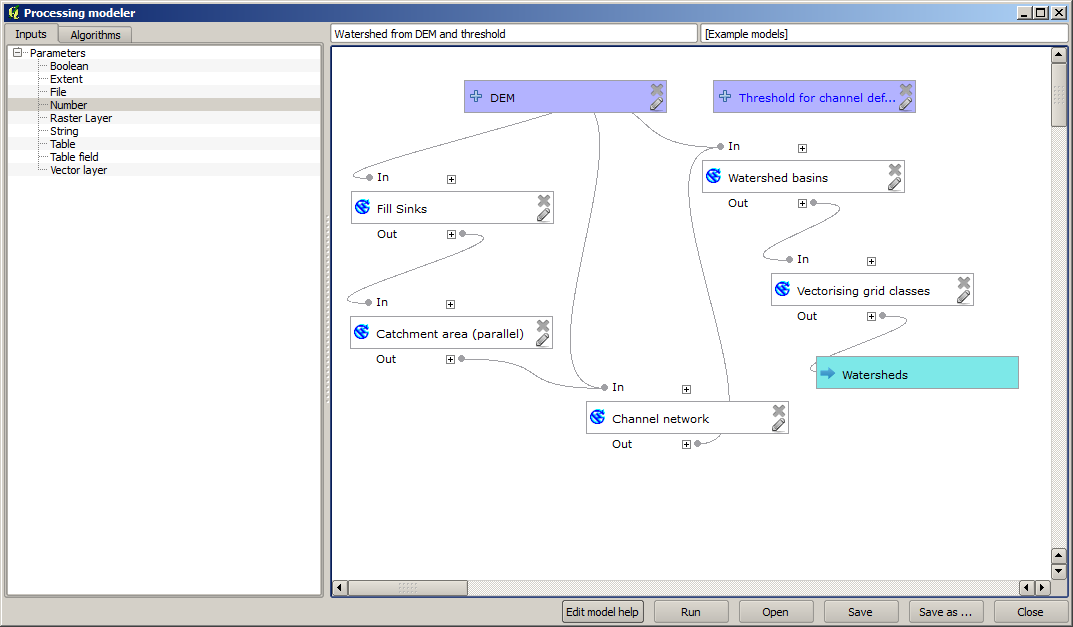
追加した入力が使用されていないので、このモデルは、実際には変更されていません。このような場合には、それを使用するアルゴリズムに 水路ネットワーク アルゴリズムをその入力をリンクする必要があります。すでにモデラーに存在するアルゴリズムを編集するには、単にキャンバスで対応するボックスの上にペンのアイコンをクリックしてください。 水路ネットワーク アルゴリズムをクリックすると、次のように表示されます。
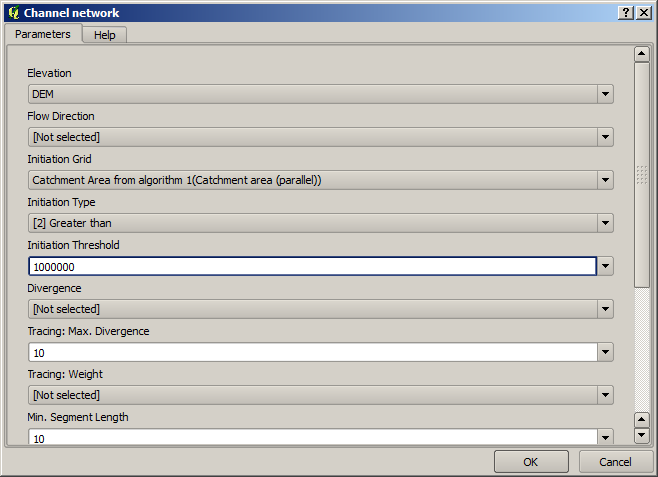
ダイアログは、アルゴリズムによって使用される現在の値で満たされています。閾値パラメーターは、1,000,000の固定値を持っていることがわかります(これはアルゴリズムのデフォルト値でもあるが、他のどんな値をそこに入れてもよい)。ただし、パラメーターは、共通のテキストボックスに入力されていないことがわかりますが、オプションメニューであります。それを展開すると次のように表示されます。
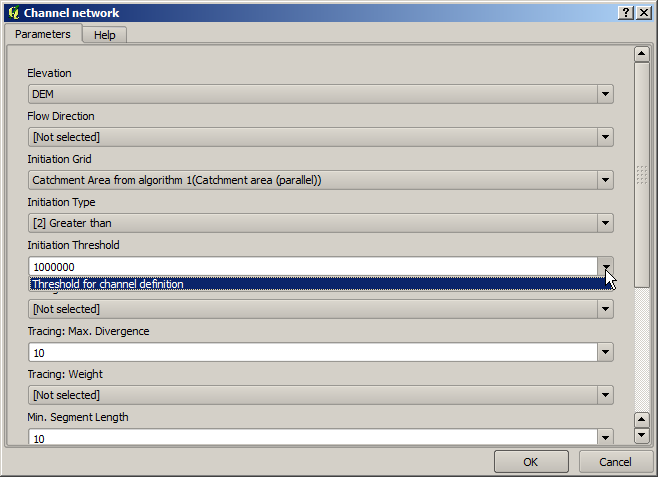
追加した入力がそこにあり、それを選択できます。モデルでアルゴリズムが数値を必要とするたびに、それをハードコーディングしそれを直接入力することも、使用可能な入力と値のいずれかを使用することもできます(いくつかのアルゴリズムは単一の数値を生成することを思い出してください。これについての詳細はすぐに見るでしょう)。文字列パラメーターの場合も文字列の入力が表示され、それらのいずれかを選択することも、所望の固定値を入力することもできます。
しきい値 パラメーターで しきい値 入力を選択し、 OK をクリックしてモデルへの変更を適用してください。今モデルのデザインは、次のようになります。
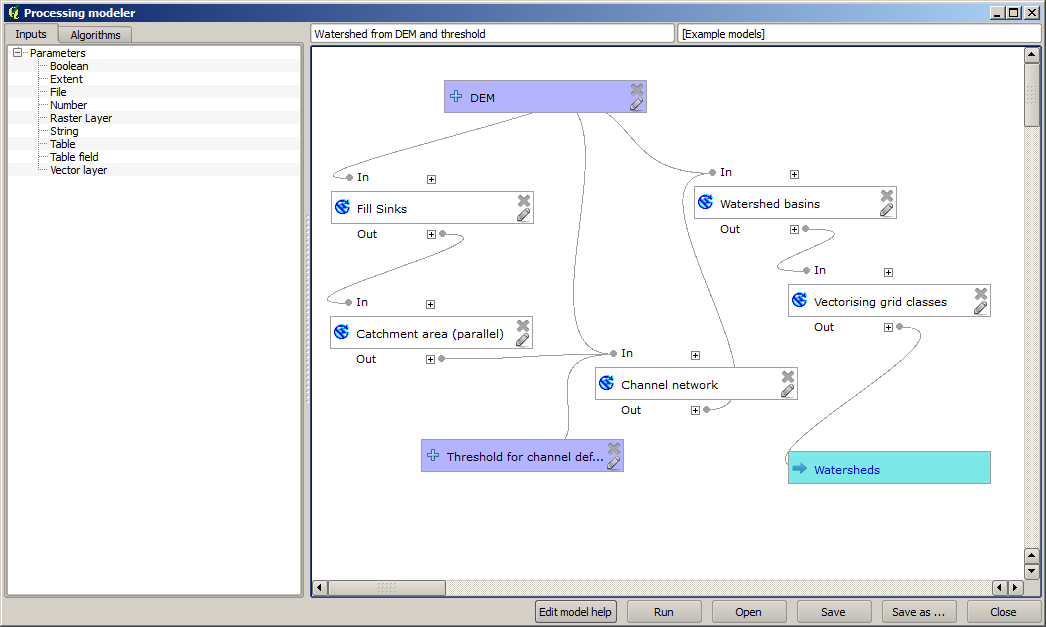
モデルが完成しました。前のレッスンで使用したDEMを使用して、異なるしきい値で、それを実行してみましょう。ここでは、異なる値に対して得られた結果のサンプルが得られます。水文解析のレッスンで得られたデフォルト値に対する結果と比較できます。
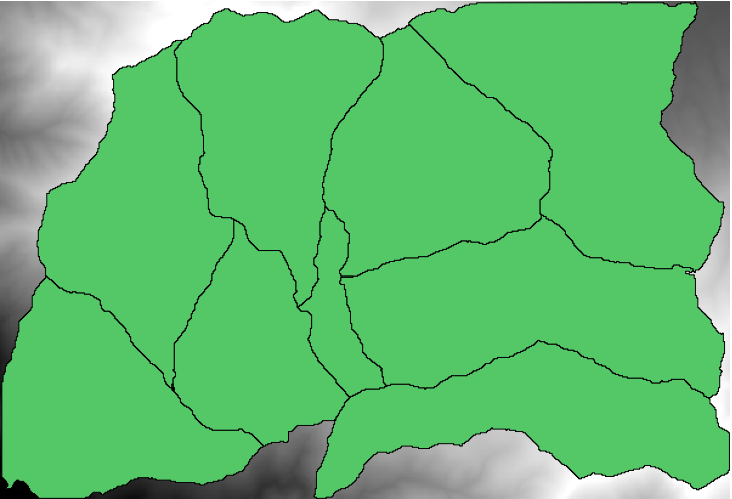
しきい値= 100,000
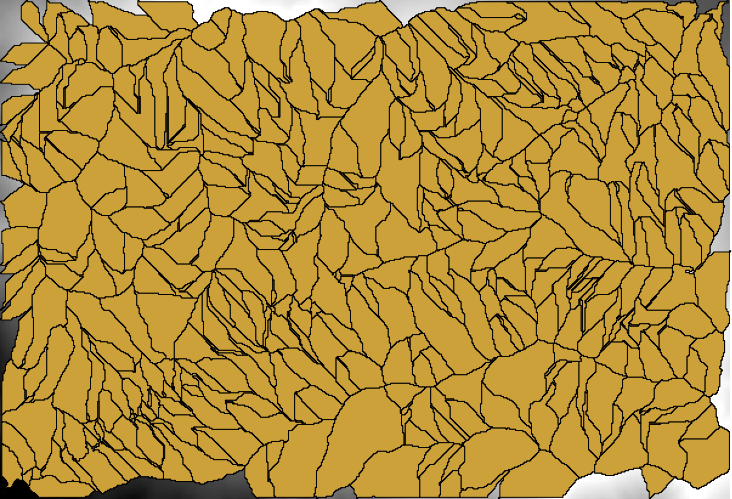
しきい値= 1,0000,000